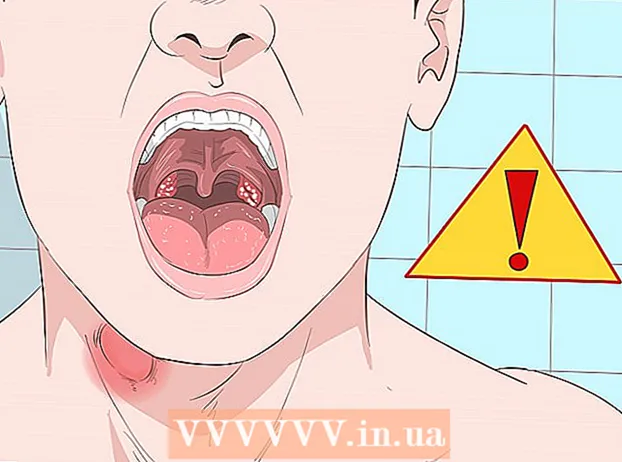نویسنده:
Robert Simon
تاریخ ایجاد:
21 ژوئن 2021
تاریخ به روزرسانی:
1 جولای 2024

محتوا
حفظ ورود به سیستم حساب فیس بوک فقط در صورت داشتن رایانه شخصی مناسب است ، اما اگر رایانه ای را با دیگران به اشتراک می گذارید ، باید به محض دسترسی به سیستم وارد شوید. اگر هنگام استفاده از رایانه مشترک یا رایانه ای ، از سیستم خارج شدید ، می توانید از تنظیمات امنیتی فیس بوک برای خارج شدن از راه دور استفاده کنید. اگر لازم است از برنامه Messenger خارج شوید ، چند مرحله دیگر انجام خواهید داد زیرا برنامه شامل خروج از سیستم نیست. برای خاتمه استفاده از Facebook ، می توانید حساب خود را نیز غیرفعال کنید.
مراحل
روش 1 از 4: از صفحه فیس بوک خارج شوید
روی پیکان کوچک در گوشه بالا سمت راست کلیک کنید. این نماد در سمت راست نوار عنوان آبی رنگ فیس بوک قرار دارد. یک پیکان رو به پایین است و به نظر می رسد.

کلیک "ورود به سیستم" در پایین منو است. با این عمل ، بلافاصله از حساب فیس بوک خود خارج می شوید. تبلیغات
روش 2 از 4: از برنامه تلفن خارج شوید
منوی فیس بوک را باز کنید. برای باز کردن منوی فیس بوک ، روی دکمه "☰ بیشتر" در گوشه پایین سمت راست (iOS) یا دکمه in در گوشه بالا سمت راست (Android) ضربه بزنید.

به پایین بروید و انتخاب کنید "خروج" (خروج). این گزینه در پایین منو است.- یک بار دیگر "خروج از سیستم" را انتخاب کنید و تأیید کنید. بنابراین ، شما از حساب فیس بوک خود خارج شده و به صفحه ورود به سیستم بازگشتید.
- اگر حساب Facebook شما با دستگاه Android شما همگام سازی شده باشد ، همگام سازی نیز به پایان می رسد.
روش 3 از 4: خروج از راه دور

برای خارج شدن از حساب Facebook خود در رایانه یا دستگاهی که دیگر از آن استفاده نمی کنید ، از این روش استفاده کنید. اگر فراموش کرده اید که از طریق Facebook در محل کار یا مدرسه یا تلفن دوست خود از Facebook خارج شوید ، می توانید از تنظیمات امنیتی استفاده کنید تا از راه دور از سیستم خارج شوید.- این روش می تواند به شما کمک کند از Facebook Messenger خارج شوید - برنامه گزینه خروج از سیستم را ندارد.
به صفحه تنظیمات امنیتی بروید. این گزینه را در تنظیمات حساب خود پیدا خواهید کرد.
- رایانه - روی پیکان رو به پایین در گوشه بالا سمت راست صفحه اصلی فیس بوک کلیک کنید ، "تنظیمات" را انتخاب کنید ، سپس "امنیت" را انتخاب کنید. همچنین می توانید از طریق آدرس به آن دسترسی پیدا کرده و در صورت لزوم وارد سیستم شوید.
- در برنامه Facebook و مرورگر تلفن همراه - روی دکمه ap ضربه بزنید ، به پایین بروید و "تنظیمات حساب" را انتخاب کنید و "امنیت" را انتخاب کنید.
لیست ورود به سیستم را باز کنید. این لیست تمام دفعات ورود به فیس بوک را نشان می دهد. اطلاعات شامل دستگاه فعلی ، دستگاه همراه و سایر دستگاههایی است که برای ورود به Facebook از آنها استفاده می کنید.
- در رایانه - روی "جایی که وارد سیستم شده اید" کلیک کنید. این را نزدیک به پایین منوی حریم خصوصی پیدا خواهید کرد.
- در برنامه فیس بوک و مرورگر تلفن همراه - "جلسات فعال" را انتخاب کنید.
هر بخش از اطلاعات را گسترش دهید تا ببینید از کجا وارد سیستم شده اید (برای رایانه ها). نام دستگاه (ارائه شده به فیس بوک) ، مکان و آخرین ورود را مشاهده خواهید کرد. از این اطلاعات برای یافتن ورود به سیستم موردنظر خود استفاده کنید.
- زمان ورود به سیستم خود را مشاهده خواهید کرد ، از جمله زمان فعلی ، دستگاه تلفن همراه در حال استفاده و مسنجر.
برای ورود به سیستم از راه دور ، یک ورود به سیستم را پایان دهید. با این کار تلاش برای ورود به سیستم خاص پایان می یابد و فیس بوک به صفحه ورود به سیستم تغییر می کند. اگر کسی در حال مشاهده فیس بوک شما از طریق آن مرورگر یا برنامه باشد ، بلافاصله "لگد" می شود.
- دسک تاپ - برای خروج از سیستم روی گزینه "پایان فعالیت" در کنار ورود خود کلیک کنید.
- در برنامه فیس بوک و مرورگر تلفن همراه - برای خروج از سیستم ، روی "X" کنار ورود به سیستم ضربه بزنید.
برای خروج از همه بازدیدها (برای دسک تاپ) "پایان همه فعالیتها" را کلیک کنید. اگر می خواهید مطمئن شوید که هیچ ورود دیگری ندارید ، باید روی پیوند "پایان همه فعالیت ها" بالای قسمت "جایی که وارد شده اید" کلیک کنید. این به شما کمک می کند در همه دستگاه های وارد شده ، از جمله دستگاه فعلی ، از Facebook خارج شوید.
- این گزینه فقط هنگام دسترسی به فیس بوک از طریق رایانه در دسترس است.
روش 4 از 4: از برنامه Facebook Messenger خارج شوید
- از روش خروج از راه دور استفاده کنید. فیس بوک مسنجر شامل گزینه خروج از برنامه نیست. این بدان معناست که برای خارج شدن از حساب خود باید چند کار انجام دهید. سریعترین راه استفاده از روش خروج از راه دور در متن بالا است. ورود به سیستم "مسنجر" خود را پیدا کنید و برای خروج از سیستم پایان را انتخاب کنید.
- این تنها راه خروج از سیستم مسنجر در iPhone ، iPad یا iPod Touch است.
داده های برنامه (برای Android) را حذف کنید. روش دیگر برای خارج شدن از مسنجر در Android ، حذف داده های برنامه به روش زیر است:
- تنظیمات برنامه را در Android باز کنید.
- "برنامه ها" یا "مدیر برنامه" را انتخاب کنید.
- "مسنجر" را در لیست برنامه ها انتخاب کنید.
- دکمه "پاک کردن داده" را انتخاب کنید. اگر این گزینه را نمی بینید ، ابتدا باید "Storage" را انتخاب کنید. این به شما کمک می کند از حساب مسنجر خود خارج شوید.
برای جلوگیری از ورود مجدد به سیستم مسنجر ، از حساب Facebook خود خارج شوید. اگر در دستگاهی با مسنجر وارد حساب فیس بوک خود شوید ، این برنامه فقط با یک لمس وارد سیستم می شود. بنابراین اگر نمی خواهید به راحتی وارد مسنجر شوید ، باید از Facebook خارج شوید. تبلیغات